ppt美化大师是一款拥有丰富库存的ppt资源软件。可以和微软Office软件完美整合,为您提供丰富的PPT模板,精美的图片、图示等资源等,您可根据自己的喜好排版,支持一键新建ppt,帮助您制作精美ppt。PC下载网为您提供ppt美化大师官方版版下载,欢迎前来向下载。
-
0.97.4 官方版查看
-
2.3 官方版查看
-
0.41 最新版查看
-
5.1 官方版查看
-
官方版查看
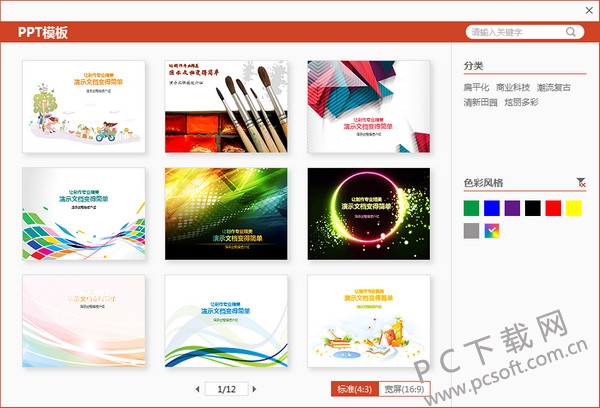
ppt美化大师软件特色
1、海量在线模板素材
专题模板、精美图标、创意画册、实用形状等,细致分类,持续更新,无论是何种美化需求,ppt美化大师都可以满足您。
2、一键输出只读ppt,安全方便
无需再存为pdf,一键转为只读模式,不可更改,不可复制,ppt美化大师就是这么简单。
3、完美结合,共享畅快
完美嵌套在office中,系统稳定,操作简易,运行快速,ppt美化大师就是这么自信。
ppt美化大师安装方法
1、在本站下载ppt美化大师后,在电脑本地得到一个.exe文件,双击.exe文件进入软件安装界面,您可以点击【立即安装】软件会默认安装,或者您可以点击【更改路径】在打开的安装界面中,你可以自行选择ppt美化大师安装位置,选择完成后点击【立即安装】就可以了。
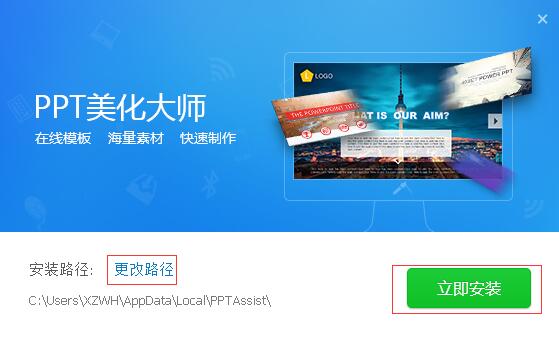
2、ppt美化大师正在安装中,您需要耐心等待软件安装完成就可以了。
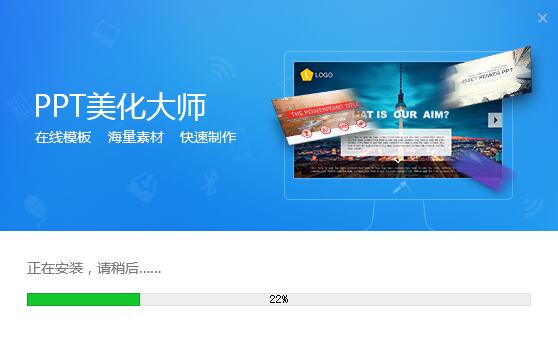
3、ppt美化大师安装完成,点击【开始体验】就可以打开软件。
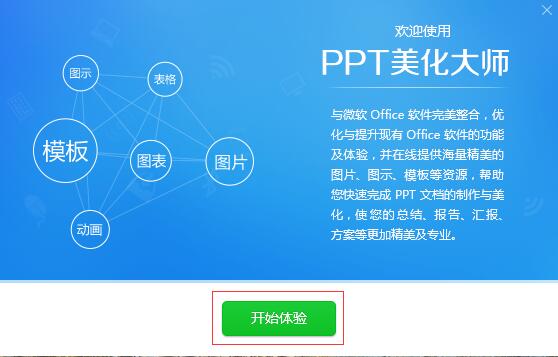
ppt美化大师使用方法
1、安装完之后,点击【开始体验】就可打开ppt软件,自动打开的是这个插件的教程。同时,可以看到ppt的界面上有一点点小变化,多出了一个【美化】菜单,侧边栏也出来一排功能。
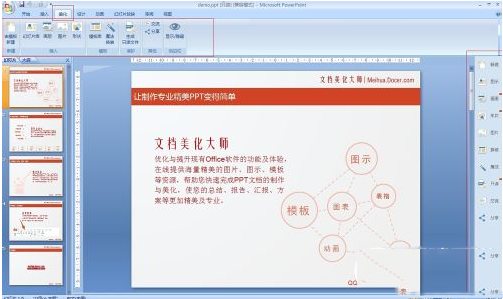
2、使用电脑上安装的PPT软件打开一个模板,或者您可以新建一个空白的。
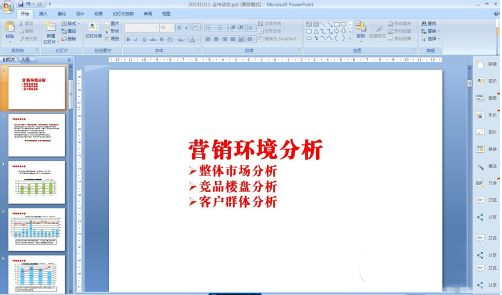
3、点击侧边栏【换装】,选中想要的模板,然后点击右下角的【套用至文档】就可以了。
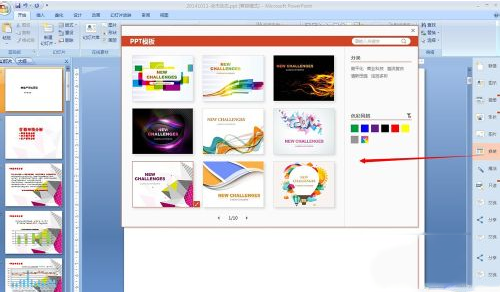
4、完成了PPT整体风格的美化后,就要对单页内容来进行美化了。找到目录页面,点击侧边【图示】,在打开的幻灯片库中,您可以自行选择您喜欢的模板
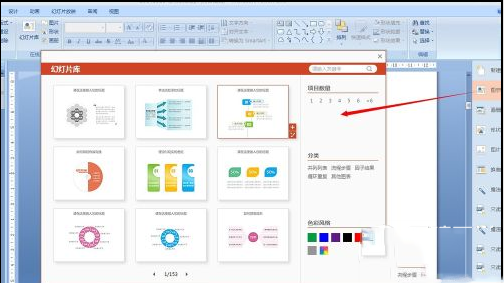
5、如果您想为您的文字添加图片,您可以点击点击右侧的【图册】按钮,在打开的图册窗口中,您可以自行为您的PPT配图。
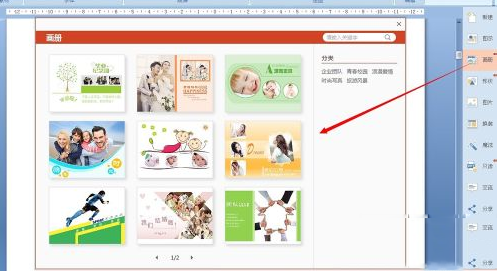
ppt美化大师常见问题
PPT美化大师移除禁用项目的操作方法
1、打开PPT软件,点击左上角的图标,在弹出的选项张点击【PowerPoint选项】
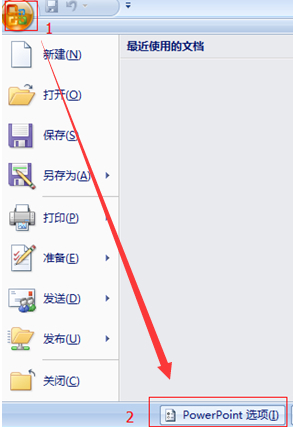
2、在打开的【PowerPoint选项】窗口中点击左侧的【加载项】 》 在“管理”选项里选择【禁用项目】 》 点击【转到】。点击“转到”后就会弹出一个禁用项目的窗口,在列表里选择希望重新启用的项目,这里选择PPT美化大师(pptassist.dll)后点击【启用】,这样就可以将PPT美化大师重新添加到PPT中了。
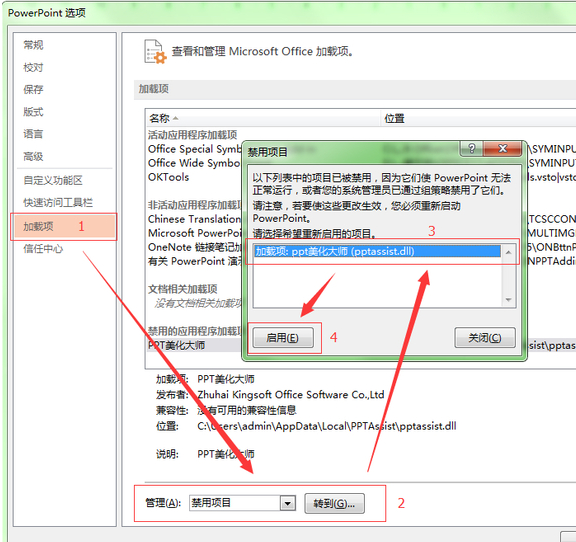
3、如果您电脑的上安装的是Office 2010/2013,点击菜单栏中的【文件】选项在弹出的选项中点击【选项】。其他设置方法与步骤2一样、
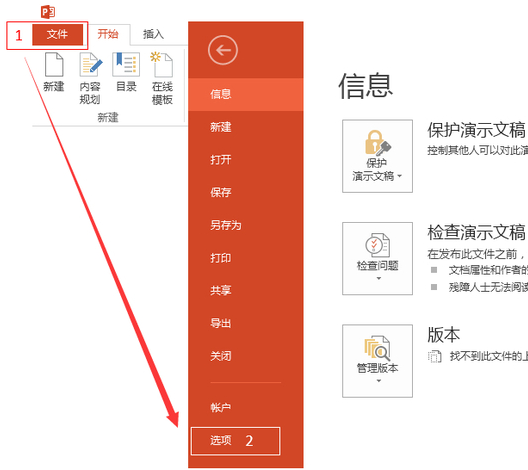
ppt美化大师怎么关闭广告
1、在软件的安装目录中找到“notif.exe”,所有的广告都是由它发出来的。
2、然后将软件的后缀名进行改写,如果弹出警告提示忽略掉。
3、最后,在这个文件夹中新建一个txt文件,将名字改成notif.exe,然后属性设置为只读。就不会在出现广告了。
安装美化大师需要关闭office组件吗?
答:建议安装时关闭所有微软office组件,安装完成后重新打开。如果出现安装完成没有在菜单栏出现“美化”选项卡,关闭所有微软office组件重新打开。
PPT美化大师会自动升级吗?
答:会!美化大师会通过自动升级及时修复用户反馈的问题和改善产品体验,同时用户也可以抢先体验新版本的新功能,即时享受更多最新的美化资源。
美化大师的换装能只换某一页,而保留其他页面原先的模板吗?
答:目前暂时只支持全部同时更改,设计此功能就是为了保证当前文件所有页面风格统一
ppt美化大师更新日志
修复:Office 2007和2010在某些操作下下关闭文档时出错的问题。
修复:在启用文档标签情况下,Word在打开范文时没将新打开的范文文档置前的问题。
优化:调整部分实现逻辑,增加稳定性。
小编推荐:使用PPT美化大师可以帮助您作精美的PPT,软件的素材资源非常丰富,功能强大而且还免费,我们pc下载网用心为大家服务,本站还有宝宝取名、pdf压缩器、四五打印助手、word公式编辑器等软件,欢迎前来下载。




 photoshop cs6
photoshop cs6
 抖音电脑版
抖音电脑版
 QQ浏览器
QQ浏览器
 Flash中心
Flash中心
 鲁大师
鲁大师
 百度一下
百度一下
 驱动精灵
驱动精灵
 360浏览器
360浏览器



































 金舟多聊
金舟多聊
 Google Chrome
Google Chrome
 风喵加速器
风喵加速器
 铃声多多
铃声多多
 网易UU网游加速器
网易UU网游加速器
 雷神加速器
雷神加速器
 爱奇艺影音
爱奇艺影音
 360免费wifi
360免费wifi
 360安全浏览器
360安全浏览器
 百度云盘
百度云盘
 Xmanager
Xmanager
 2345加速浏览器
2345加速浏览器
 极速浏览器
极速浏览器
 FinePrint(虚拟打印机)
FinePrint(虚拟打印机)
 360浏览器
360浏览器
 XShell2021
XShell2021
 360安全卫士国际版
360安全卫士国际版
 迅雷精简版
迅雷精简版





























